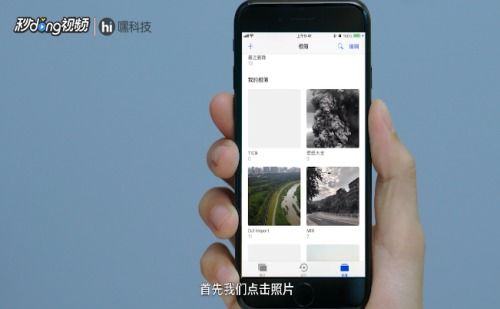如何在手机美图秀秀中制作无间隔的微信朋友圈心形拼图?
如何在微信朋友圈制作心形九宫格拼图教程
朋友圈中,爱心心形图已经成为了一种流行的分享方式,尤其受到情侣们的青睐。
现在,我们将分享一个简单易行的美图秀秀制作心形拼图的方法,让你也能轻松秀出爱的印记。
首先,你需要在电脑上下载并打开美图秀秀应用。
步骤一:打开美图秀秀的拼图功能,
微信朋友圈爱心形九宫格图片用什么软件 拼图教程分享
视频介绍
[闽南网]
最近很多小伙伴们都在微信朋友圈中发九张图片拼成的一个爱心九宫格图片,相当的好看,不会的小伙伴们就来和小编一起看看微信朋友圈九宫格拼图教程吧!
微信朋友圈怎么发九宫格图片
第一步:在美图秀秀首页点击【拼图】,上传9张图片,拼图排在第6、8、9位置,其他位置放白图,然后点击【开始拼图】这里记得选择【无边框】的【九宫格】模板,完成后点击右上角的【√】即可保存。
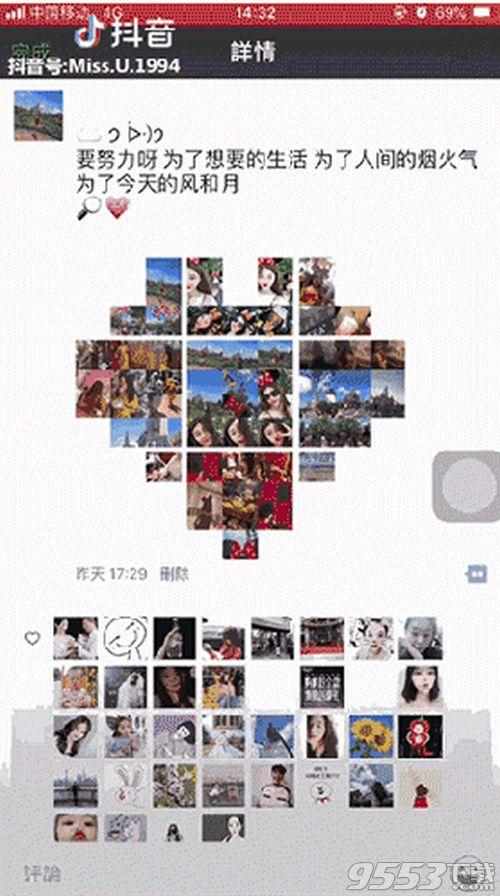
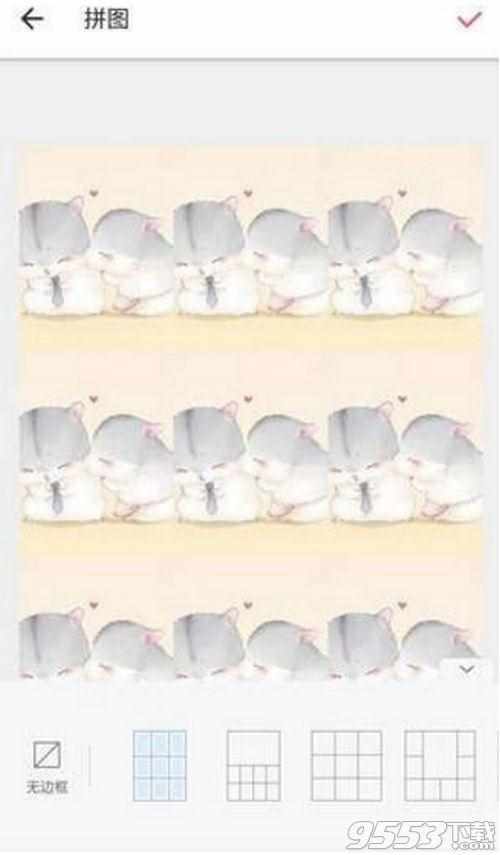
第1张:3张拼图+6张白图,拼图排在第6、8、9位置,其他位置放白图按照以下九张图的排序进行拆分讲解;

第2张:5张拼图+4张白图拼图排在第4、6、7、8、9位,其他位置放白图;

第3张:3张拼图+6张白图拼图排在第4、7、8位,其他位置放白图;

第4张:8张拼图+1张白图拼图排在第1、2、3、4、5、6、8、9位,7位放白图;
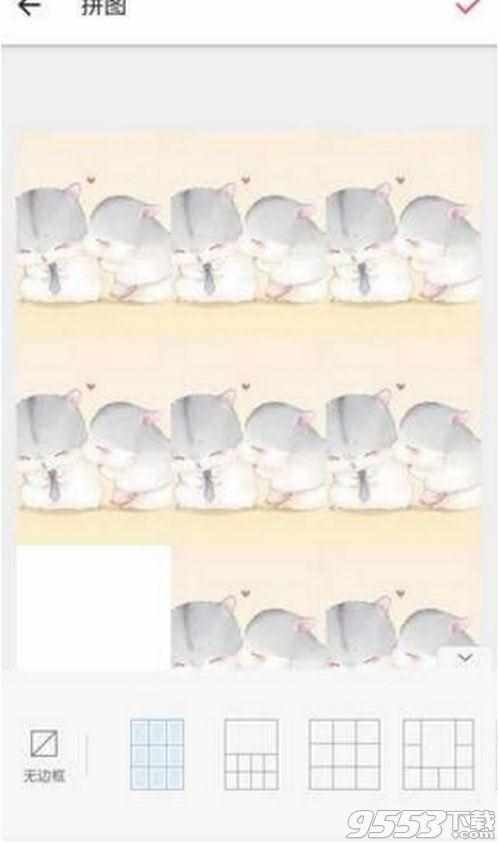
第5张:9张拼图,全部放拼图;
第6张:8张拼图+1张白图拼图排在第1、2、3、4、5、6、7、8位,9位放白图;
第7张:1张拼图+8张白图拼图排在第3位,其他位置放白图;
第8张:7张拼图+2张白图拼图排在第1、2、3、4、5、6、8位,其他位置放白图;
第9张:1张拼图+8张白图拼图排在第1位,其他位置放白图;
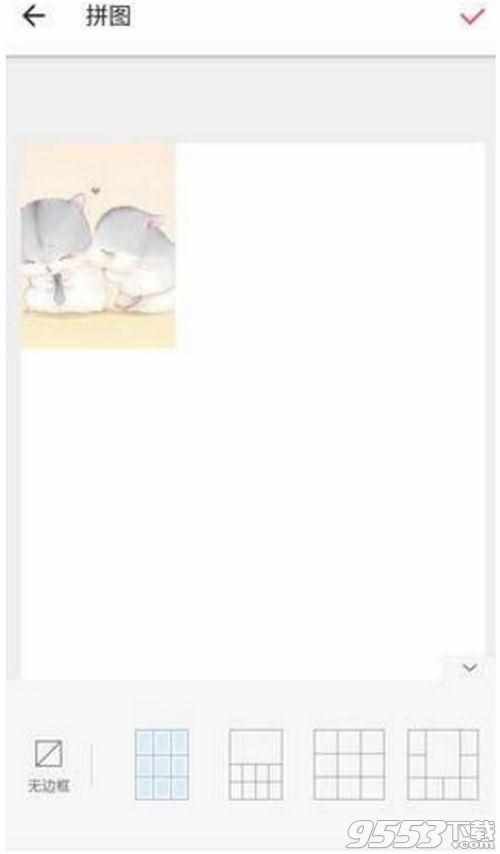
9张拼图都制作完成后,按照排列顺序发布朋友圈,就可以呈现心形效果了。
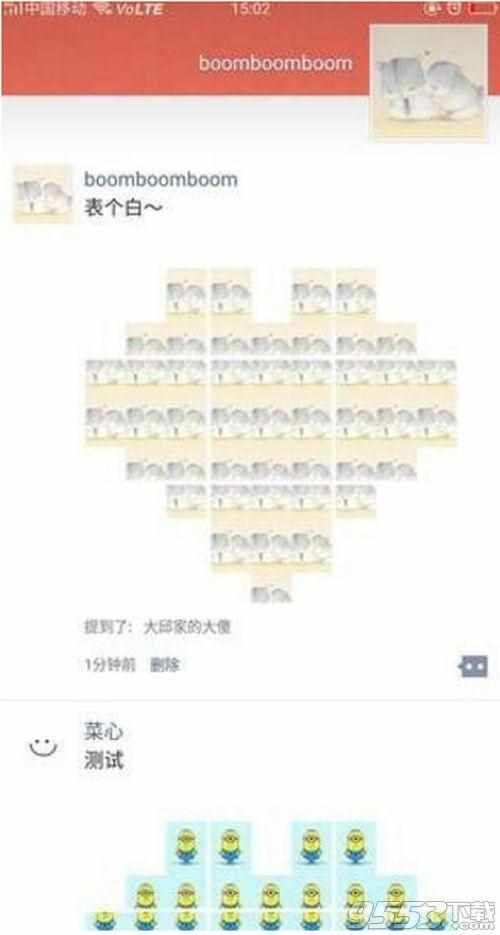
复制链接攻略资讯文章为拓城游所有,未经允许不得转载。
相关资讯MORE +
-
监狱高压电影在线观看完整免费高清原声满天星原名(菲律宾盐色满天星恐怖片震撼来袭!#因为一个片段看了整部剧)
网友2024-07-07 20:25
-
古墓丽影满天星版英文名字(古墓丽影:暗影 – 终极版Shadow of the Tomb Raider: Ultimate Edition)
网友2024-06-18 15:23
-
姐妹牙医是什么电视剧(53岁的美牙医,跟女儿同框像姐妹,看看她的“冻龄”套路)
网友2024-04-13 18:04
-
善良的小姨子讲的什么(演艺生涯及酸甜苦辣)
网友2024-02-29 18:37
-
玩偶姐姐森林秘境第一集碎裂在哪(【玩偶姐姐】那是她这辈子最好的闺蜜)
网友2024-06-25 19:23
好游安利换一换